
Spy-Update für Windows 7 und 8 – Windows 10 „Feature“ nun auch in den älteren Systemen…
So ganz verstehen kann ich Microsoft nicht. Bei Windows 10 gibt es diverse Kritik rund um den Punkt Datenschutz. Aber wie bei Microsoft wohl üblich, kann man hier auch davon sprechen: „It is not a bug, it´s a feature“.
Kurz nachdem Windows 10 für seine Datensammelleidenschaft in heftiger Kritik geraten ist, liefert Microsoft Updates aus, die es Windows 7 und auch Windows 8 ermöglichen, ähnliche Daten zu erheben. So berichtet es zumindest die Seite ghacks.net.
Laut ghacks.net werden die Daten nach der Erhebung direkt an einem Microsoft-Server gesendet, wobei hier sogar die hosts-Datei übergangen wird (Diese Datei ermöglicht es, Internetverbindungen umzuleiten um z.B. sicher zustellen, dass bestimmte Internetserver nicht mehr erreicht werden können). Aus diesem Grund ist es nicht möglich, hierüber die Datensammelwut von Microsoft hier zu verhindern. Da scheint wirklich nur das Deinstallieren der Updates zu helfen.
Doch wie werden Sie diese Updates wieder los?
Hierfür müssen Sie erst einmal wissen, welche Updates diese Funktionen nachliefern. Hierbei handelt es sich um die Updates mit der Nummer KB3068708, KB3022345, KB3075249 und KB3080149. Um sie wieder los zu werden, gehen Sie einfach folgende Schritte durch:
- Öffnen Sie die Systemsteuerung auf Ihren Computer.
- Klicken Sie oben Rechts auf den Reiter „Anzeige“ und wählen Sie dort „Kleine Symbole“
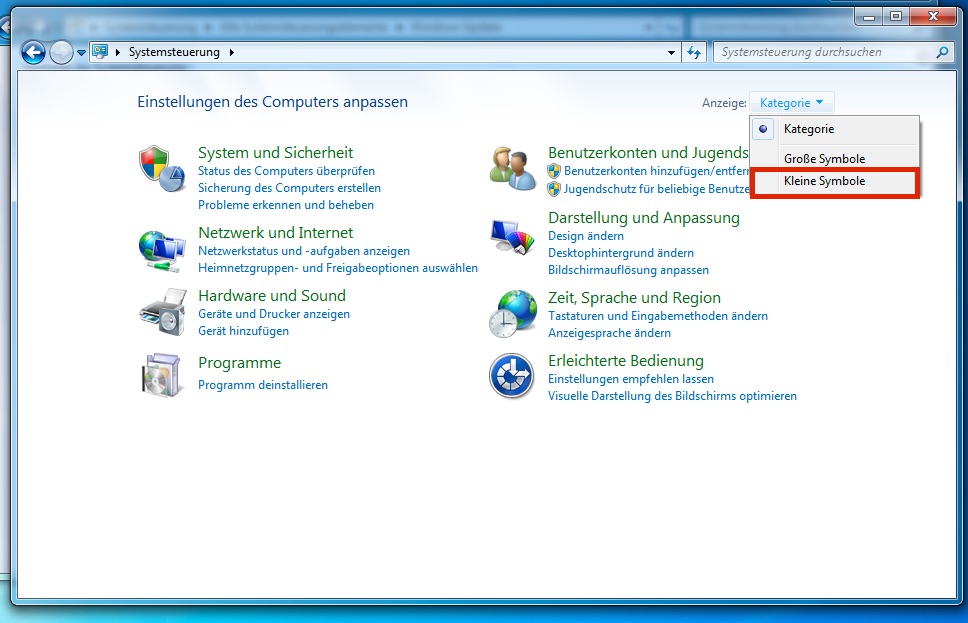
- In der neuen Ansicht der Systemsteuerung suchen Sie nun den Punkt „Programme und Funktionen“ bzw. „Programme und Features“ (kann sich je nach Betriebssystem ändern) und starten diesen.
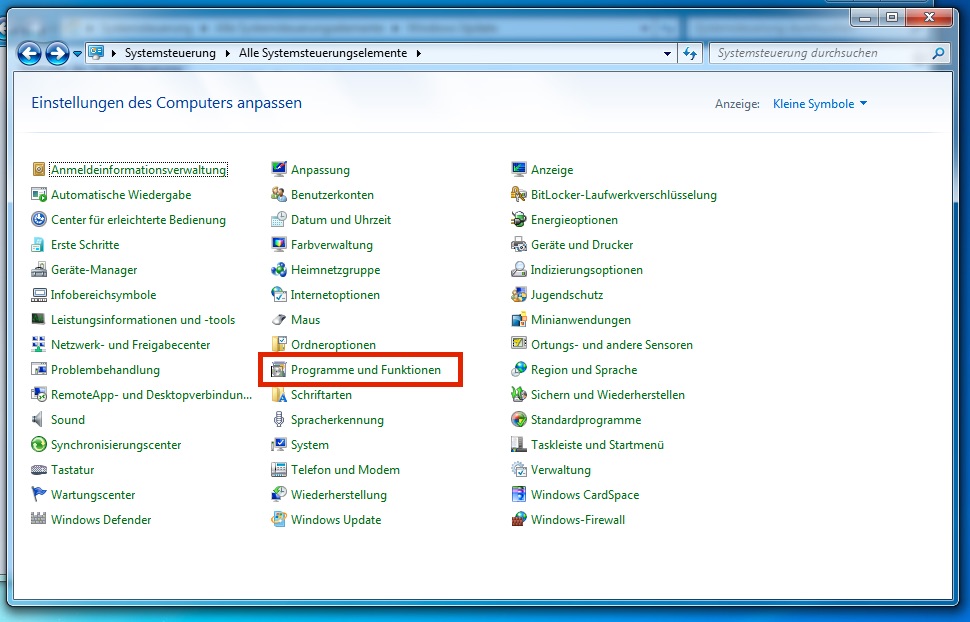
- In dem Fenster klicken Sie nun auf den Punkt „Installierte Updates Anzeigen“
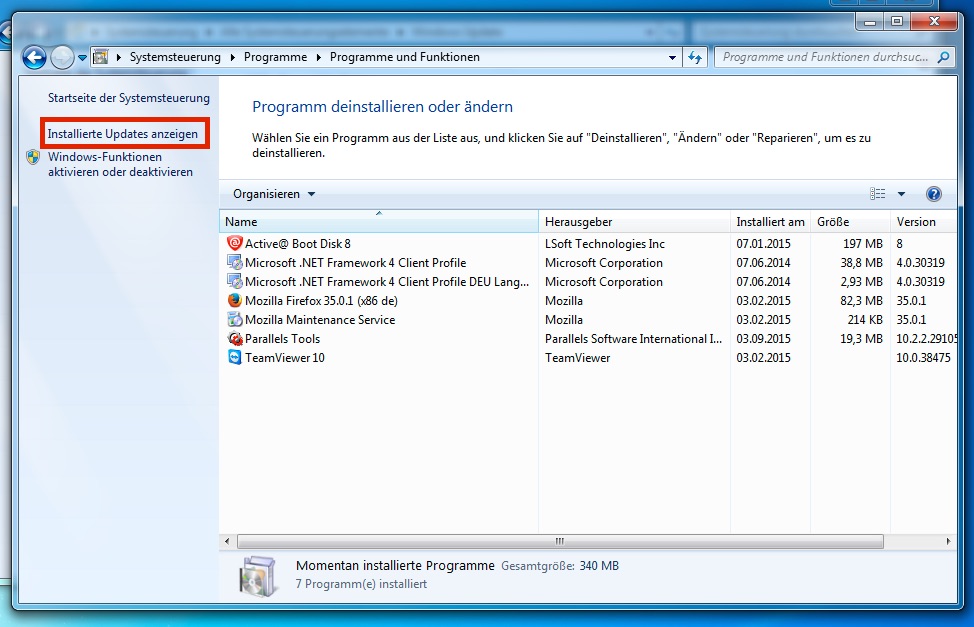
- In der Liste suchen Sie nun nach dem Update mit der passenden Nummer. Die Updatenummer wird immer hinter den Namen des Updates in der Klammer aufgeschrieben. Da es sich bei den Telemetrieupdates nicht um Sicherheitsupdates handelt, brauchen Sie hier auch nicht zu suchen, sondern können bei den „normalen“ Updates schauen. Es kann sein, dass Sie noch nicht alle Updates auf den Computer installiert haben. In dem Fall brauchen Sie nur die Updates zu deinstallieren, welche sich auf den Rechner befinden.
- Wenn Sie das Update markiert haben, müssen Sie oben noch noch auf den Punkt „Deinstallieren“ klicken. Es kann sein, dass der Computer neu gestartet werden muss.
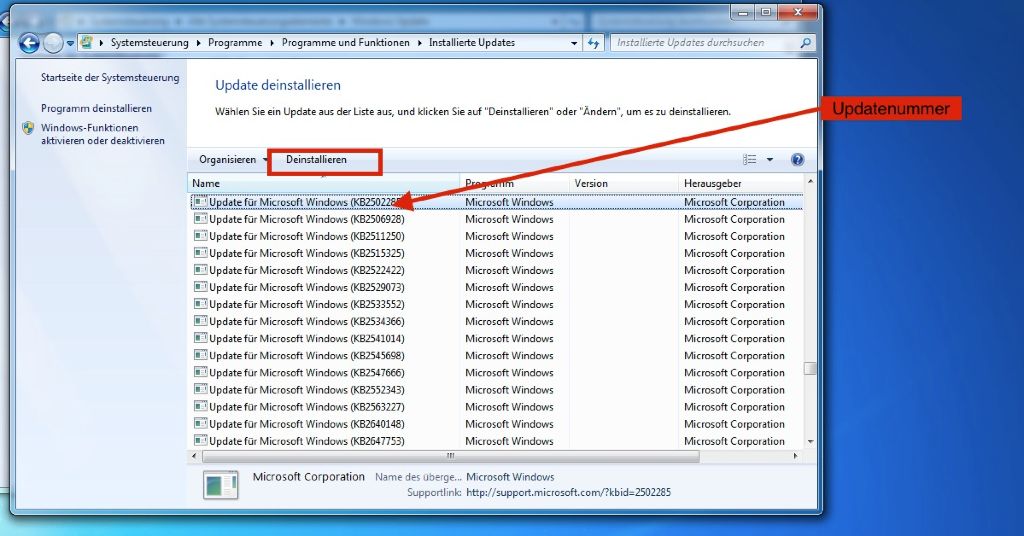
- Gehen Sie nun die Anleitung durch, wie Sie verhindern, dass sich das Update installiert.
Und wie verhindere ich, dass sich die Updates überhaupt installieren?
Sofern sich die Updates nicht auf den Rechner befinden, wird Windows versuchen, die Updates zu installieren. Dieses Verhalten legt Windows auch bei Updates an den Tag, welche deinstalliert wurden. Wenn Sie nun auf Nummer sicher gehen möchten, dass die Updates sich nicht auf den Rechner installieren, dann sollten Sie folgende Punkte noch mit abarbeiten:
- In der Systemsteuerung suchen wir uns den Punkt „Windows Update“
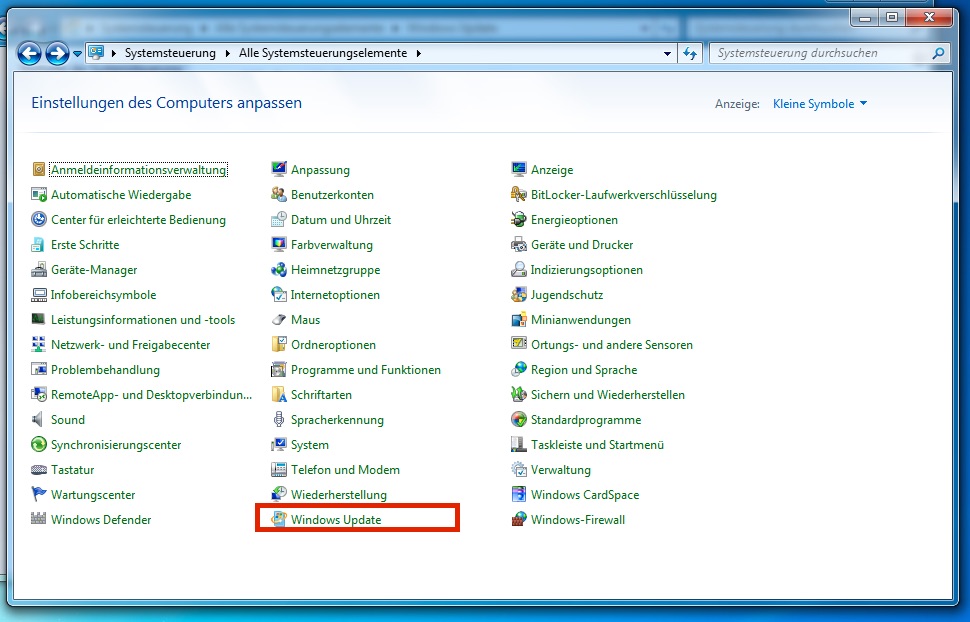
- Ich empfehle nun einmal nach Updates zu suchen, damit man die aktuellen Updates auch findet, die der Rechner vielleicht noch nicht gefunden hat. Hierzu klicken wir auf „Nach Updates suchen“
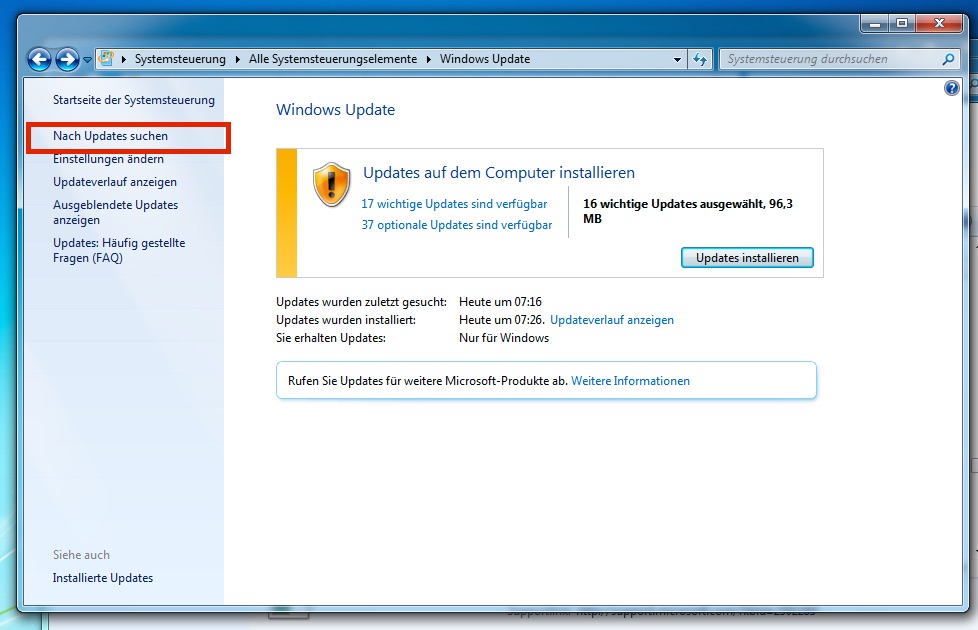
- Als nächstes lassen wir uns die wichtigen Updates anzeigen. Dafür klicken wir auf die wichtigen Updates, die verfügbar sind.
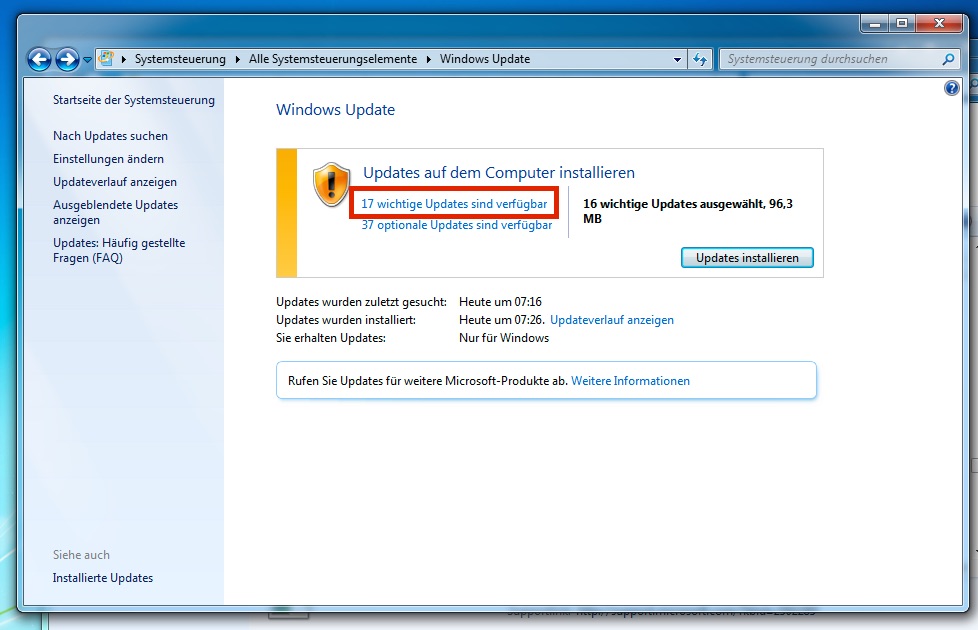
- In der Liste suchen wir nun die Updates, welche nicht mehr mit installiert werden sollen. Diese werden mit einem Klick auf das entsprechende Update markiert. Mit der rechten Maustaste haben wir nun die Möglichkeit, das Update auszublenden.
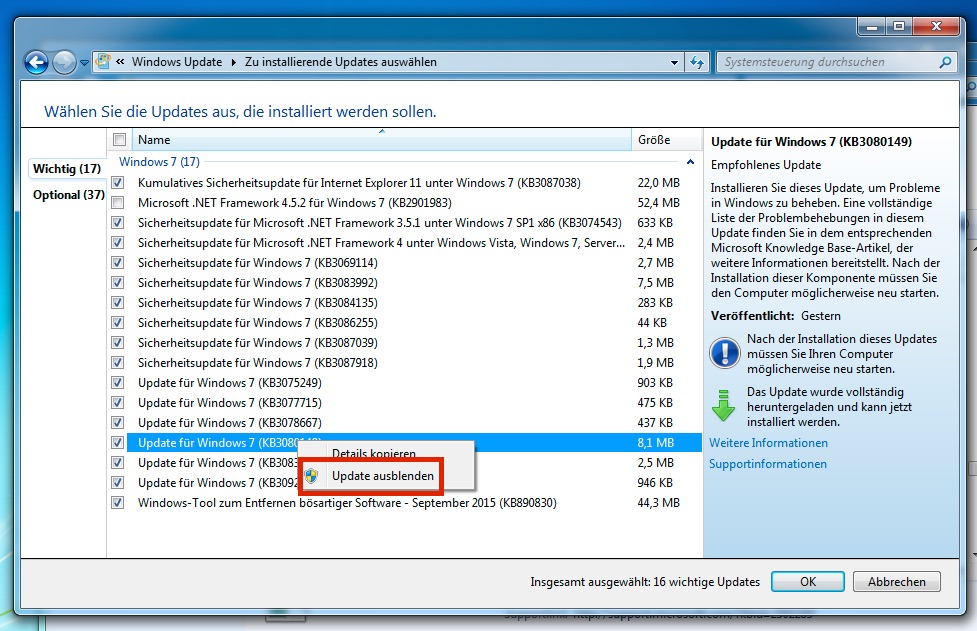
- Nun können wir sicher sein, dass das Update sich nicht mehr installiert. Hier sollten Sie alle Updates ausschalten um sicher zu gehen, das Windows nicht so übertrieben viel nach Hause telefoniert.
Wenn Sie hierzu fragen haben, stehen wir Ihnen gerne zur Seite.
Über den Autor